第一次做这种知识介绍,全篇主要是借鉴,借鉴其它文章,借鉴之后,感觉有点思路了,以后会更好吧。
TextField定义
@Composable
fun TextField(
value: TextFieldValue,
onValueChange: (TextFieldValue) -> Unit,
modifier: Modifier = Modifier,
enabled: Boolean = true,
readOnly: Boolean = false,
textStyle: TextStyle = LocalTextStyle.current,
label: (@Composable () -> Unit)? = null,
placeholder: (@Composable () -> Unit)? = null,
leadingIcon: (@Composable () -> Unit)? = null,
trailingIcon: (@Composable () -> Unit)? = null,
prefix: (@Composable () -> Unit)? = null,
suffix: (@Composable () -> Unit)? = null,
supportingText: (@Composable () -> Unit)? = null,
isError: Boolean = false,
visualTransformation: VisualTransformation = VisualTransformation.None,
keyboardOptions: KeyboardOptions = KeyboardOptions.Default,
keyboardActions: KeyboardActions = KeyboardActions.Default,
singleLine: Boolean = false,
maxLines: Int = if (singleLine) 1 else Int.MAX_VALUE,
minLines: Int = 1,
interactionSource: MutableInteractionSource = remember { MutableInteractionSource() },
shape: Shape = TextFieldDefaults.shape,
colors: TextFieldColors = TextFieldDefaults.colors()
): Unit参数含义:
- value: 显示的文本
- onValueChange: 更新后的回调
- modifier:修饰器
- enabled:是否可用,如果为false,将不可选中,不可输入,呈现出禁用状态
- readOnly:是否只读,如果是true,则不可编辑,但是可以选中,可以触发复制
- textStyle: 文字样式,前文中Text的诸多参数亦用于构建TextStyle
- label: 显示在文本字段内的可选标签,未获得焦点时呈现
- placeholder: 获得焦点时的默认呈现 类似Tint的效果
- leadingIcon: 输入框前部的图标;
- trailingIcon: 输入框后部的图标;
- isError: 输入内容是否错误,如果为true,则label,Icon等会相应的展示错误的显示状态;
- visualTransformation: 内容显示转变,例如输入密码时可以变成特定效果
- keyboardOptions: 软件键盘选项
- keyboardActions: 设置软键盘右下角按钮的点击事件,与keyboardOption中的imeAction配合使用
- singleLine: 是否单行输入
- maxLines:最大行数,需要≥1。如果将singleLine设置为true,则将忽略此参数,
- interactionSource: 表示一个由组件发出的交互流
- shape: 输入框的形状
- colors: 各种状态下的颜色 类似Android的ColorStateList,下面有TextFieldDefaults.textFieldColors简单介绍
fun textFieldColors(
textColor: Color // 文本颜色
disabledTextColor: Color // 禁用状态时候文本颜色
backgroundColor: Color // 背景色
cursorColor: Color // 光标颜色
errorCursorColor: Color // isError = true时候光标颜色
---------这面这组是TextField底部下划线的颜色,当都设置为透明时候我们就可以实现去掉下划线的效果了,对于自定义TextField样式很有效果哦----
focusedIndicatorColor: Color
unfocusedIndicatorColor: Color
disabledIndicatorColor: Color
errorIndicatorColor: Color
---------End
---------下面这些根据字面意思就知道了,不备注了
leadingIconColor: Color
disabledLeadingIconColor: Color
errorLeadingIconColor: Color
trailingIconColor: Color
disabledTrailingIconColor: Color
errorTrailingIconColor: Color
focusedLabelColor: Color
unfocusedLabelColor: Color
disabledLabelColor: Color
errorLabelColor: Color
placeholderColor: Color
disabledPlaceholderColor: Color
)label、placeholder、colors的属性使用
@Composable
fun LabelTextField() {
val editText = remember {
mutableStateOf("")
}
TextField(
value = editText.value,
onValueChange = { editText.value = it },
label = @Composable { Text(text = "label、placeholder、colors") },
placeholder = @Composable { Text(text = "演示label、placeholder、colors") },
singleLine = true,
modifier = Modifier
.fillMaxWidth(1f)
.wrapContentHeight(),
colors = TextFieldDefaults.textFieldColors(
textColor = Color.Black, //文本的颜色
focusedLabelColor = Color.Red,
placeholderColor = Color.Gray
)
)
}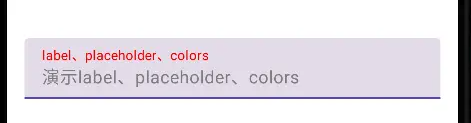
去掉下划线
//关键代码,其他代码就不展示了
colors = TextFieldDefaults.textFieldColors(
focusedIndicatorColor = Color.Transparent,
unfocusedIndicatorColor = Color.Transparent,
disabledIndicatorColor = Color.Transparent,
errorIndicatorColor = Color.Transparent
)设置键盘类型,定义软键盘右下角按钮显示类型以及点击事件
//关键代码,其他代码就不展示了
keyboardOptions = KeyboardOptions(
keyboardType = KeyboardType.Number,
imeAction = ImeAction.Go
),
keyboardActions = KeyboardActions(
onGo = {
Toast.makeText(
context,
"onSend",
Toast.LENGTH_SHORT
).show()
})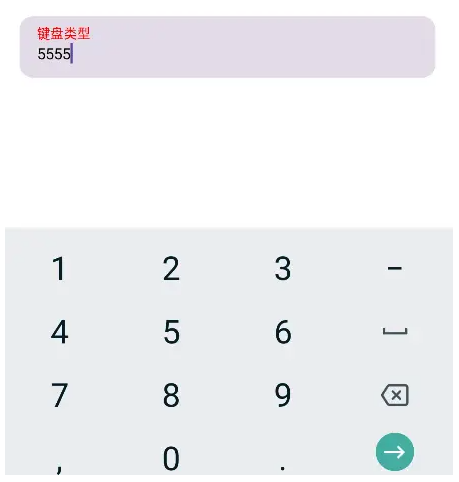
密码输入框
val pwdOff = remember {//保存密码可见性状态变化
mutableStateOf(false)
}
TextField(
... ...
trailingIcon = {
IconToggleButton(
checked = pwdOff.value,
onCheckedChange = {
pwdOff.value = it
},
) {
Icon(
imageVector = if (pwdOff.value) {
ImageVector.vectorResource(id = R.drawable.ic_eye_n)
} else {
ImageVector.vectorResource(id = R.drawable.ic_eye_p)
},
contentDescription = ""
)
}
},
visualTransformation = (
if (pwdOff.value) {
VisualTransformation.None//普通文本样式
} else {
PasswordVisualTransformation('*')//密码样式,星号显示文字
})
)
